Å lage en diashow i Lightroom er ikke bare en kreativ måte å presentere bildene dine på, men også en effektiv metode for å holde minner livaktige. Med riktig veiledning vil du være i stand til å lage engasjerende diashow som er skreddersydd til dine preferanser. La oss begynne og utforske de ulike funksjonene som lar deg tilpasse og perfecktionere din diashow.
Viktigste innsikter
- Lightroom tilbyr mange maler og tilpasningsmuligheter for diashow.
- Innstillinger som bildetekster, bakgrunner og musikk fremmer kreativ utforming.
- Diashow kan tilpasses forskjellige bildeformater.
Forberede diashowen
Før du begynner å lage diashowen din, sørg for at du har importert de ønskede bildene i Lightroom. Du kan velge flere bilder og bruke dem til diashowen. For å gjøre dette, merk bildene i filmstripen og klikk på play-knappen. Dette starter diashowen i standardformat.
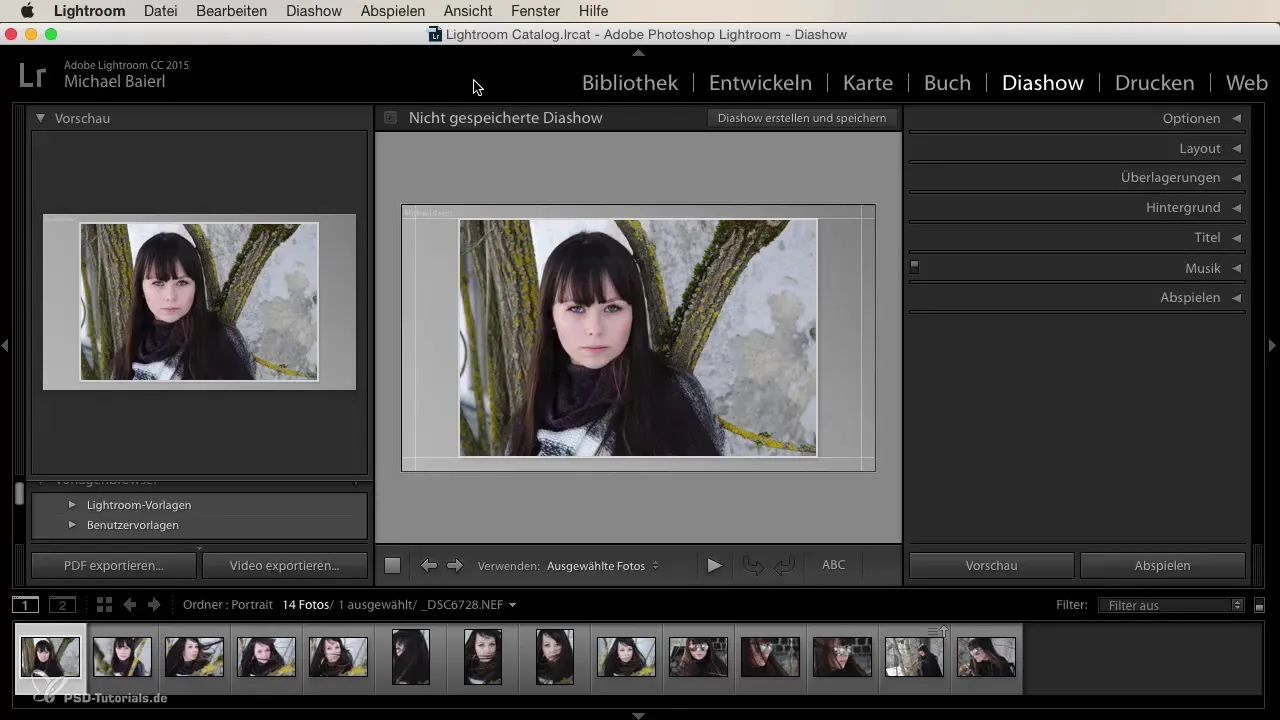
Velge maler
Lightroom tilbyr forskjellige maler for å lage diashowen din. Gå til Lightroom-maler og velg den som passer best til prosjektet ditt. Du kan tilpasse oppsettet i henhold til skjermstørrelsen din, og forhåndsvisningen viser deg hvordan diashowen vil se ut på skjermen din.
Tilpasning av rammer og metadata
De enkelte alternativene i diashowen gir deg fleksibilitet. Du kan justere konturen rundt bildet og endre bredde eller opacitet. Også metadata kan aktiveres, slik at informasjon som bildeanmeldelser eller bildetekster vises. Sørg for å utforme oppsettet slik at det best fremhever bildene dine.
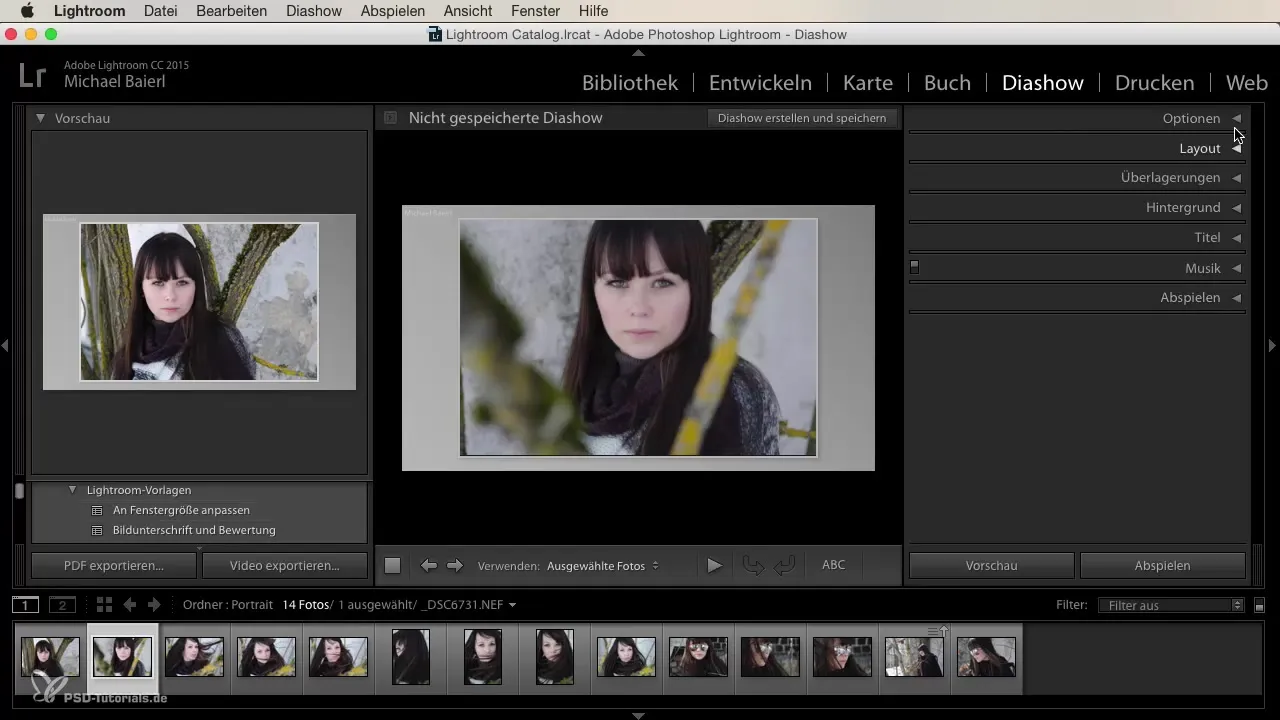
Tekstlag og identifikasjonspaneler
For å gi diashowen din en personlig touch kan du legge til tekstlag eller identifikasjonspaneler. Dette lar deg sette inn navnet ditt eller en tittel. Du kan velge mellom forskjellige skrifttyper og størrelser, slik at du kan tilpasse teksten til stilen din. Det er også mulig å bruke skygger og andre effekter for å gjøre lagene visuelt mer tiltalende.
Bakgrunnsdesign
Bakgrunnen til diashowen din kan være avgjørende for den totale effekten. Du kan enten velge en farge for en klar bakgrunn, eller bruke et bilde som bakgrunn. For å gjøre dette, dra ganske enkelt et bilde fra filmstripen til bakgrunnsområdet. Eksperimenter med forskjellige farger og bilder for å oppnå den beste effekten.
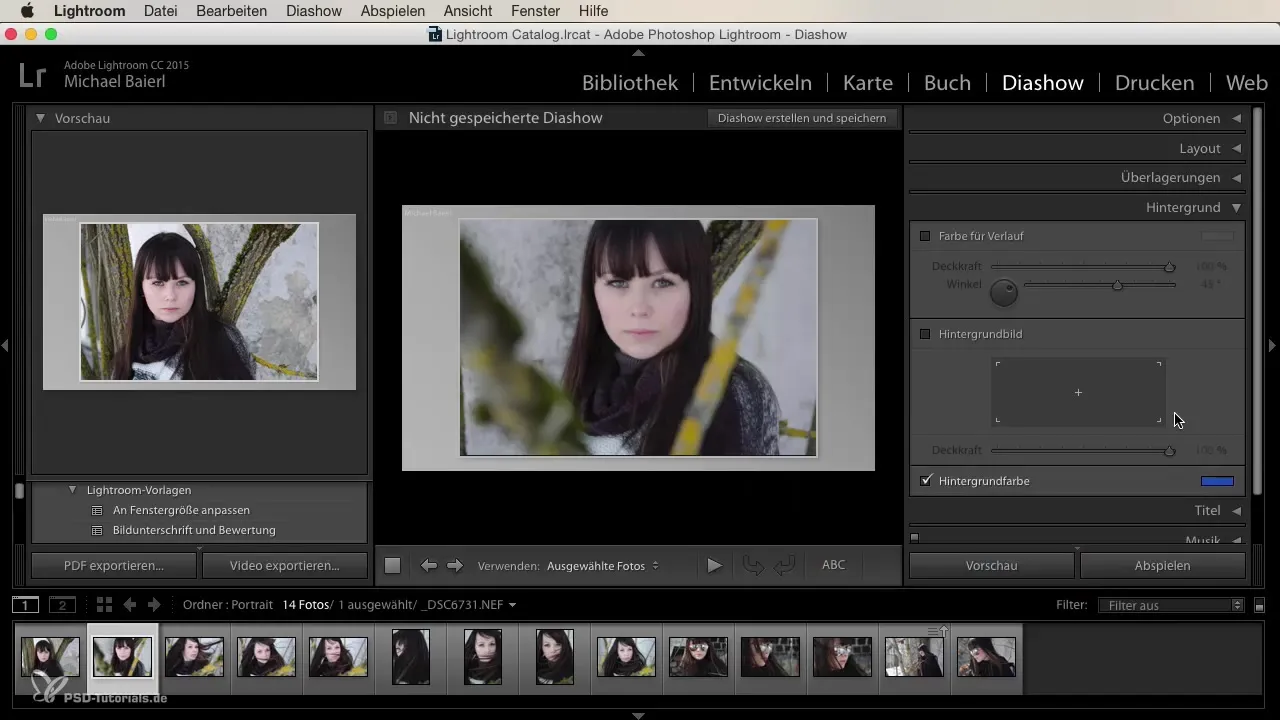
Tittel og avslutningsskjerm
Tittelen på diashowen din kan du enkelt sette inn i identifikasjonspanelet. Gi den et navn som nøyaktig beskriver innholdet i diashowen din. På liknende måte kan du legge til en tekst for avslutningsskjermen, for eksempel "Slutt" eller "Takk for at du så på". Også her har du muligheten til å variere skrifttyper og oppsett.
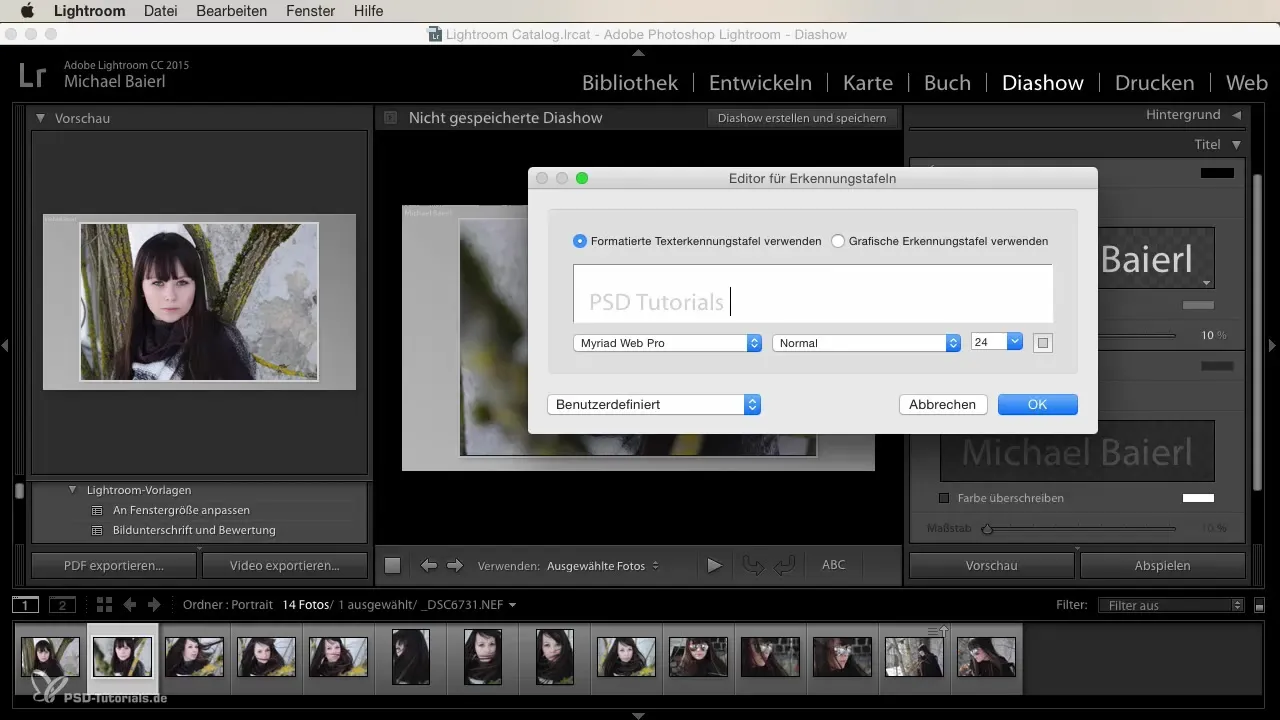
Legge til musikk
Et passende lydspor kan heve diashowen din betydelig. Klikk på pluss-symbolet for å legge til musikk. Du kan importere forskjellige musikkfiler i MP3-format, og systemet tilpasser lengden på diashowen automatisk til musikken, inkludert myke overganger. Dette er en flott måte å formidle følelser og engasjere seeren på.
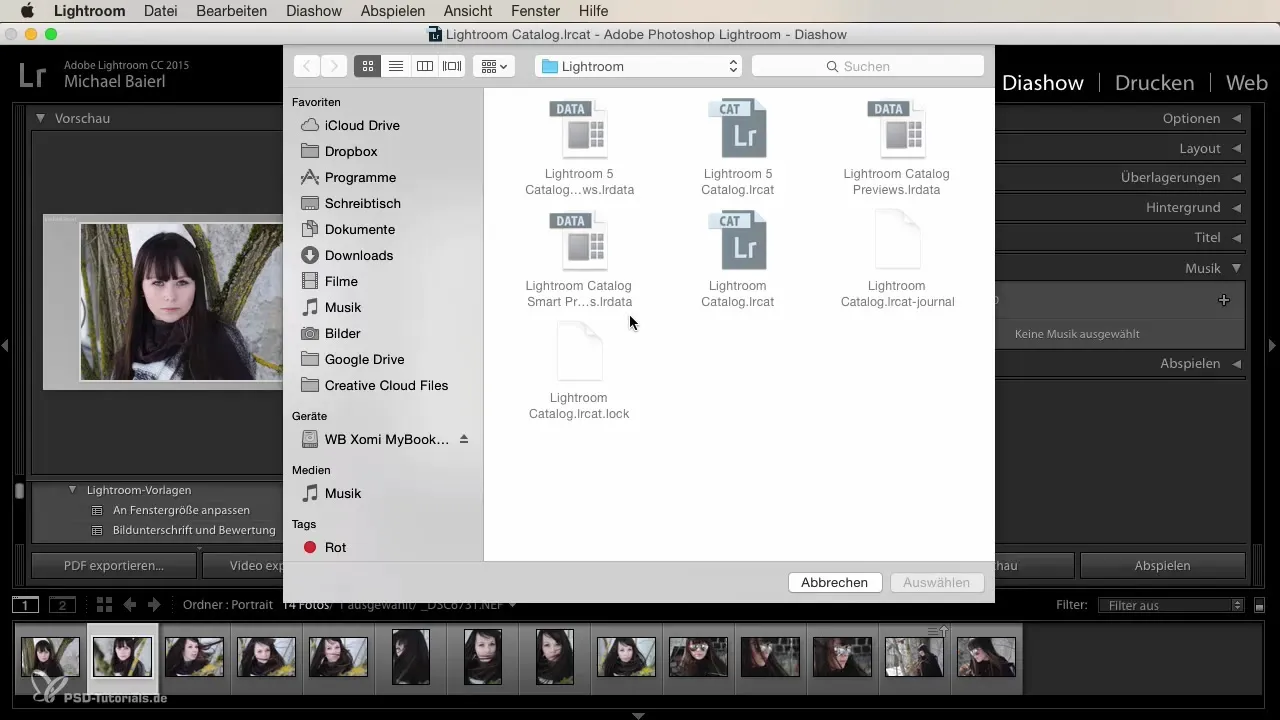
Tidinnstillinger for diashowen
Det er viktig å sette tiden for visning av hvert lysbilde. Du kan bestemme hvor lenge hvert lysbilde vises og hvor lenge lagene varer. Tenk på hva som fungerer best for rytmen i diashowen din, og juster tidene deretter.
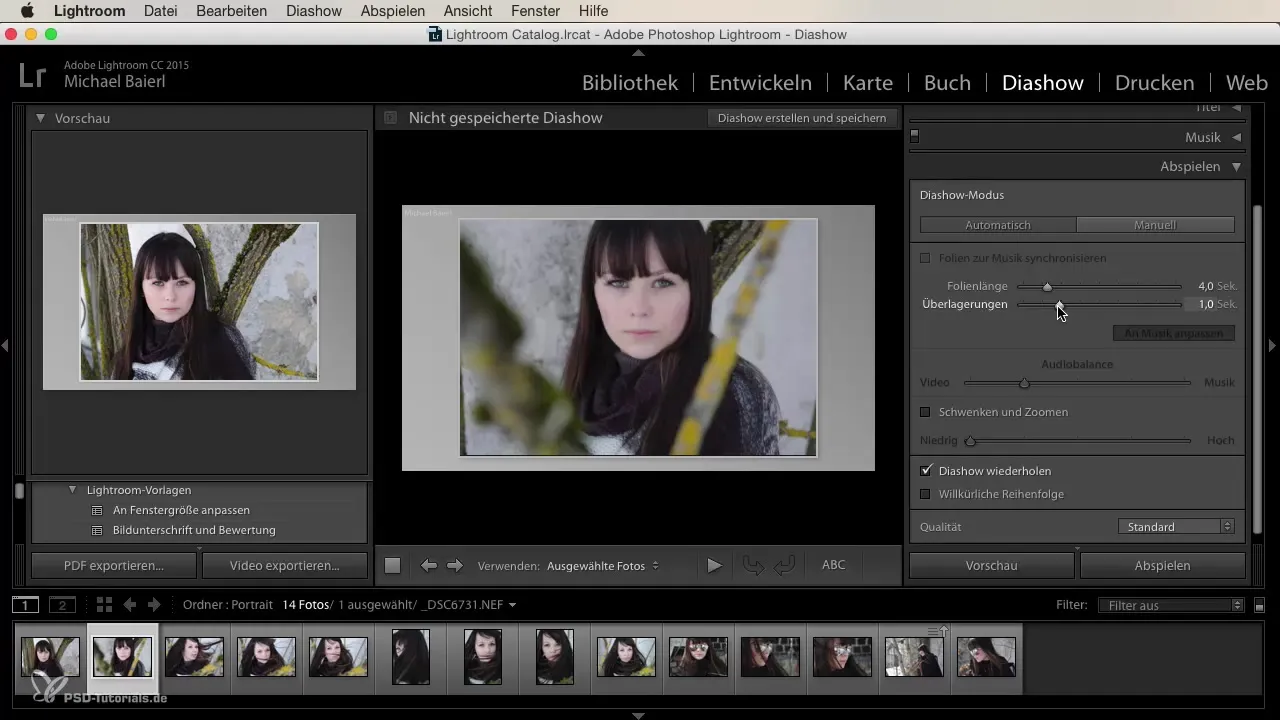
Fullskjermmodus og avspilling
Etter at diashowen din er ferdig, kan du spille den av i fullskjermmodus. Trykk på escape-tasten for å gå tilbake når som helst. Det er lurt å se diashowen i det lille forhåndsvinduet for å få de første inntrykkene av presentasjonen.
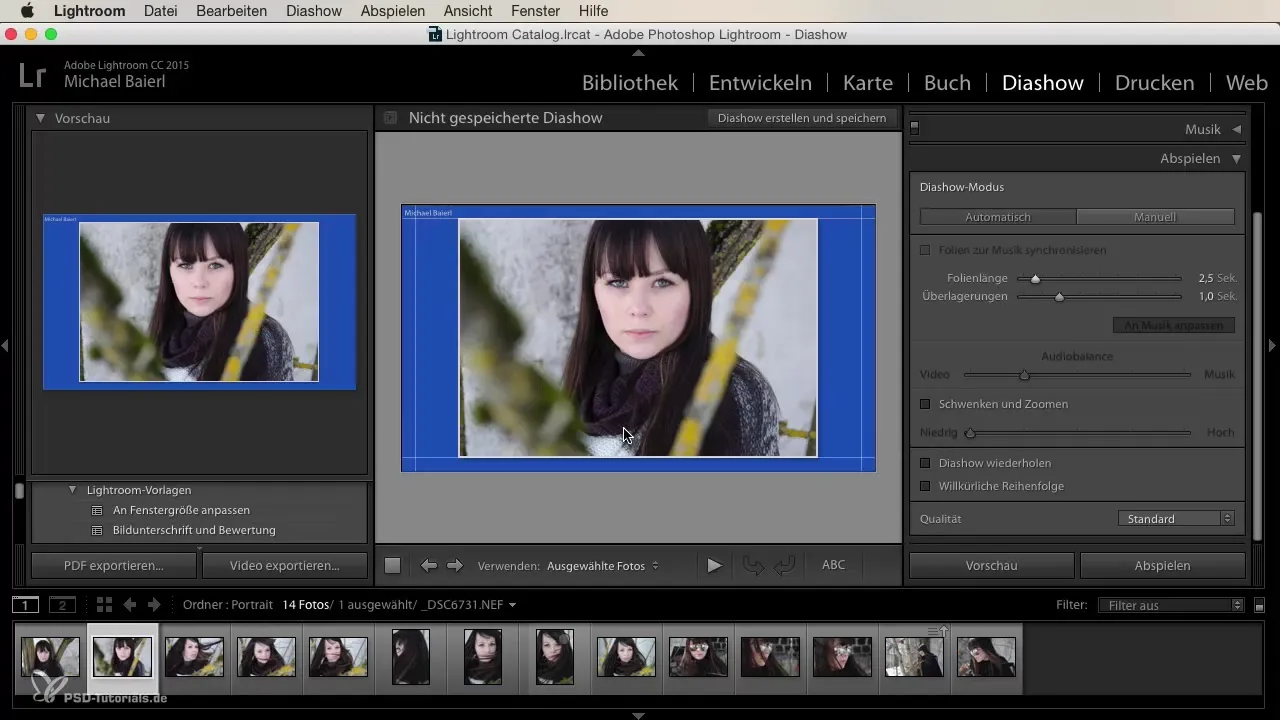
Oppsummering
I denne veiledningen har du lært hvordan du, trinn for trinn, kan lage en diashow i Lightroom. Du har lært om ulike verktøy og alternativer for å personalisere diashowen din og gjøre den engasjerende. Med litt kreativitet kan du lage fantastiske presentasjoner av bildene dine.
Vanlige spørsmål
Hvordan velger jeg bilder til diashowen?Du velger ganske enkelt de ønskede bildene i filmstripen og klikker på play-knappen.
Kan jeg tilpasse diashowen til skjermstørrelsen min?Ja, i Lightroom-malene kan du tilpasse diashowen til vindusstørrelsen.
Hvordan legger jeg til musikk til diashowen?Klikk på pluss-symbolet for å legge til musikkfiler i MP3-format.
Kan jeg justere tidene for lysbildene og lagene?Ja, du kan angi hvor lenge lysbildene vises og hvor lenge lagene varer.
Finnes det maler for bakgrunnen?Ja, du kan enten velge en bakgrunnsfarge eller bruke et bilde som bakgrunn.


